At команды настройки модема
Стандартные AT команды для модема были созданы компанией Hayes во время разработки устройства Smartmodem-300 baud. Эти уникальные для каждого производителя команды расширяют и дополняют общепринятый список АТ-команд.
Содержание
AT команды для модема Huawei E3372 и других
Стандартные AT команды для модема для беспроводного интернета были созданы компанией Hayes во время разработки устройства Smartmodem-300 baud. После появления устройств для формата связи GSM производители сетевого оборудования предложили разработать единый стандарт АТ команд для модемов стандарта GSM07.05 и GSM07.07. Несмотря на существующий набор стандартных команд, создатели модемов часто создают и используют индивидуальные команды, предназначенные для собственного продукта. Эти уникальные для каждого производителя команды расширяют и дополняют общепринятый список АТ-команд.
АТ команды для оборудования Huawei
Наиболее полезные и универсальные АТ команды для GSM модемов:
- Предназначена для быстрого вывода сведений об устройстве.
- AT+CFUN=1. Перезагрузка модема Huawei для скоростного интернета в деревне. После этой команды устройство самостоятельно производит регистрацию в сети провайдера.
- AT+CGMI. Предоставляет юзеру сведения о производителе устройства.
- AT+CGMR. Данные о текущей версии программного обеспечения.
- AT+CIMI. Выводит сведения о IMSI номере сим-карты.
- AT+CGSN. С помощью этой команды пользователь может узнать IMEI устройства.
- AT^HWVER. Сведения об аппаратном оснащении.
- AT+CSQ. Предоставляет информацию о текущем уровне сигнала.
- AT^CMGL. Выводит перечень доступных АТ-команд.
- AT+CGMM, AT+GMM. Выводит данные о полном названии модели оборудования.
- AT+COPS. Предоставляет данные о провайдере, к сети которого подключено устройство.
- AT^U2DIAG?. Показывает текущий режим работы.
- AT^GETPORTMODE. Предоставляет перечень устройств, установленных в модеме.
- AT^VERSION?. Показывает используемую версию прошивки.
- AT+CLAC. Выводит перечень команд, которые поддерживает модем по умолчанию.
AT команды для модема Huawei E3372, активирующие голосовые функции, выглядят так:
- AT^CVOICE=?. Тестирование статуса голосовых функций, где нулевое значение указывает на активный режим.
- AT^CVOICE=0. Активация голосовых опций модемного устройства.
AT^U2DIAG=0. Huawei E3372H перевести в режим «только модем» можно с помощью этой команды.
Активация и деактивация режимов WCDMA, HSDPA, HSPA+, HSPA осуществляется при помощи таких команд:
- AT^HSDPA=1. Предназначена команда для активации режима HSDPA.
- AT^HSDPA=0. Деактивация HSDPA.
- AT^HSUPA=1. Включение HSUPA.
- AT^HSUPA=0. Выключение HSUPA.
- AT^HSPA=0. Выбор режима WCDMA.
- AT^HSPA=1. Выбор HSDPA.
- AT^HSPA=2. Выбор режима HSPA.
- AT^HSPA=3. Выбор HSPA+.
- AT^SYSCFG=13,1,3FFFFFFF,2,4. Работа исключительно в GPRS и EDGE.
- AT^SYSCFG=14,2,3FFFFFFF,2,4. Функционирование только 3G и WCDMA.
- AT^SYSCFG=2,1,3FFFFFFF,2,4. Функционирование желательно GPRS и EDGE.
- AT^SYSCFG=2,2,3FFFFFFF,2,4. Предпочтение режимам 3G и WCDMA.
Вводить команды можно только в офлайн-режиме или когда устройство работает в режиме «только модем» и не поддерживает голосовые функции.
Системные AT-команды для модемных устройств, работающих на процессоре ICERA, а именно модемы ZTE MF 192 и ZTE MF 652:
- AT%USBMODEM=0. Позволяет переключить режим использования только на модем, отключая CD-ROM.
- AT%USBMODEM=1. Переключает работу устройства в режим «Модем+CD ROM».
АТ команды позволяют осуществлять более тонкую настройку сетевого оборудования.
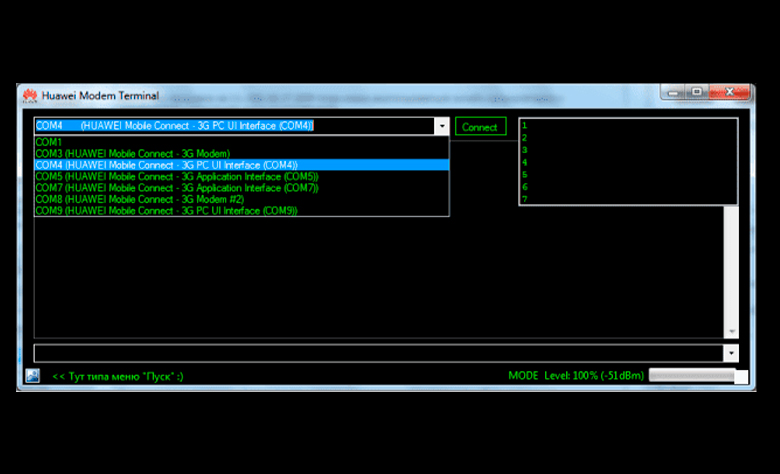
Как подключиться к модему и ввести АТ команду
Процесс подключения к модемному устройству для интернета на даче в Санкт-Петербурге может выполняться несколькими вариантами:
- с помощью программы Hyperterminal (ранее она входила в стандартный набор служебных программ Виндовс, но для версий ОС выше Windows XP ее придется скачивать дополнительно);
- с помощью терминала;
- с помощью официальных программ разработчика, к примеру, My Huawei Terminal.
Для правильного подключения оболочки терминала к устройству владельцу следует выяснить, какой порт используется оборудованием и какова его скорость работы.
На Виндовс эти сведения уточняют следующим образом:
- кликнуть ПКМ по ярлыку «Мой компьютер» и перейти в свойства;
- в сгенерированном окне зайти в «Диспетчер устройств»;
- в предоставленном списке устройств выбрать нужный модем и зайти в его свойства с помощью ПКМ;
- открыть пункт «Модем» и изучить информацию о СОМ-порте и скорости.
Мобильные USB-модемы подключаются через виртуальный порт с помощью эмулятора. После запуска этого терминала программа автоматически подключится к оборудованию, применив нужные параметры.
Ввод команд имеет такие особенности:
- любая команда начинается с префикса АТ;
- после АТ ставят символ «+», «&» или «^»;
- только после этого пишут команду с нужными параметрами.
Для проверки модемного устройства на прием АТ-команд юзеру следует ввести общую команду АТ. Если устройство реагирует на команды, в окне программы появится такая надпись:
В случае написания команды с ошибочными параметрами модем оповестит об этом владельца.
My Huawei Terminal: как пользоваться
Программа My Huawei Terminal создана для ввода и отправки АТ-команд USB-модему производства компании Huawei.
Работа с этой утилитой осуществляется по такой схеме:
-
и инсталлировать программу.
- Запустить ее.
- Открыть верхнюю строку с помощью кнопки со стрелкой и указать порт, используемый модемом.
- Кликнуть по строке Proprietary USB Modem.
- Активировать соединение с модемом с помощью кнопки Connect.
- Ввести нужную команду в нижней строчке.
После отправки команды пользователю останется только дождаться ответа от модема.
Почему 4G-модем не распознает AT команды
Современные мобильные модемы практически всегда оснащены блокиратором АТ-команд.
Для разблокировки следует выполнить такие операции:
- выполнить смену прошивки на версию, поддерживающую ввод команд;
- перевести устройство в режим работы, подходящий для ввода АТ команд.
Только старые модели модемов без проблем распознают стандартные АТ-команды и реагируют на них.
AT команда служит для управления некоторыми функциями модема. Команды можно вводить специальными программами, это намного проще чем встроенным в Windows XP hyperterminal. Для этого можно использовать программы: My Huawei Terminal или DC-Unlocker. Перед использованием данных программ нужно закрыть все другие программы которые могут использовать модем. Для модемов Huawei нужно подключаться на COM порт "3G PC UI Interface", для модемов ZTE MF на COM порт "ZTE Proprietary USB Modem". Как пользоваться смотрим картинки, всё достаточно просто. Если команд несколько, сначала вводим одну - жмём Enter, потом следующую и опять жмём Enter.
DC-Unlocker client первая в Мире программа которая начала специализироваться на разблокировке беспроводных 2G\3G\4G модемов форм-фактора USB\PCMCIA. Со временем модельный ряд начал расширятся мобильными телефонами, смартфонами, WiFi роутерами .

Качаем программу DC-Unlocker client и устанавливаем ее. После чего запускаем.
1. Далее меняем язык на русский. Нажимаем Options и выбираем Russian

2. Выбираем производителя модема или роутера в нашем случаи это Huawei. Нажимаем на Лупу как показано на картинке и пойдет чтение информации. Внимание! родная программа от модема должна быть закрыта). После прочтения информации вы увидите Статус SIM блокировки - Блокировано

3. Далее нам необходимо вести команду AT^CARDLOCK="NCK Code", где NCK Code - это код разблокировки который вы приобрели у нас. Например код 12860791 тогда наша команда будет иметь такой вид AT^CARDLOCK="12860791". Вставляем команду AT^CARDLOCK="12860791" внизу прочитанной информации и нажимаем кнопку ENTER клавиатуре.


5. Нажимаем еще раз на Лупу, чтобы прочитать заново информацию. И вы увидим, где Статус SIM блокировки - надпись Разблокирован

Вот и все. Наше устройство успешно разблокировано.
Терминал — программа терминала для прямой работы с беспроводными модемами Huawei, а также (ограниченно) с любыми другими модемами.

Huawei Terminal — программа терминала для прямой работы с беспроводными модемами Huawei, а также (ограниченно) с любыми другими модемами.

Запускаем My Huawei Terminal. В окне нужно выбрать HUAWEI Mobile Connect — 3G PC UI Interface Нажимаем Подключить (Connect)


AT^CARDLOCK="NCK Code", где NCK Code - это код разблокировки который вы приобрели у нас. Например код 43963141 тогда наша команда будет иметь такой вид AT^CARDLOCK="43963141". Вставляем команду AT^CARDLOCK="43963141" и нажимаем кнопку ENTER клавиатуре.


Так же в этой программе можно посмотреть другие параметры модема.
Ввод NCK кода разблокировки если модем не запрашивает.Скачиваем программу Huawei Modem Tool v3.3, вставляем модем БЕЗ СИМ карты - если запуститься программа модема то закрываем, запускаем huawei modem tool и ждём пока определиться модем, вводим код разблокировки и нажимаем Send Unlock code. После этого модем разблокируется.
Смотрим картинку там всё подробно нарисовано.

Внимание: После ввода команды, во всех трёх программах должен быть ответ ОК. Это значит что команда была принята.
Программа предназначена для разблокировки модемов Huawei E220, E62X, E630, E870, E169G, E27X, E618, E630+

Список доступных at команды модема Huawei и ZTE MF смотрим здесь: AT команды для модемов Huawei и для ZTE MF
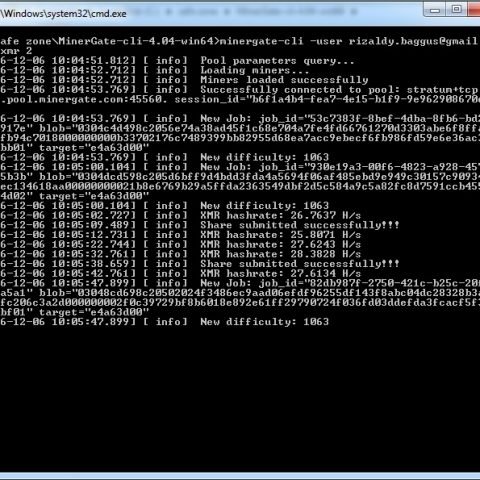
В своей работе любой модем использует некоторый набор процедур или специфических команд, которые являются универсальными еще с 1977 года и не изменяются с того времени, а только дополняются с появлением новых стандартов связи. Применяя команды можно производить настройку модема, его разблокировку, проверить работоспособность и для других целей.
История появления АТ команд
АТ команда — это аббревиатура от английского слова внимание (attention), которая была предложена компанией Hayes при разработке своего собственного модема Smartmodem 300 baud. Применение короткого набора текстовых команд в специальном формате было настолько удачным решением, что стало стандартом для остальных производителей. Данный стандарт описан в специальном документе от международной ассоциации по телефонии и телеграфии и несколько раз выпускался с дополнениями и пояснениями.
С появлением стандарта связи GSM, производители не стали отказываться от такого удачного решения. Был разработан стандарт АТ-команд, описывающий работу модемов в режимах GSM07.05 и GSM07.07. Многие производители оборудования связи могут использовать АТ-команды собственной разработки, но эти команды только расширяют возможности стандартных команд при необходимости использования специфических функций.
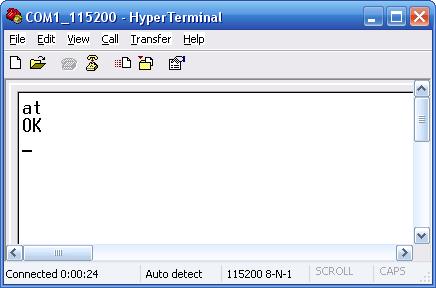
Подключение к модему и ввод команд
Для того, чтобы появилась возможность управлять модемом через команды, нужно к нему подключиться. Подключение может производится несколькими способами:
- через служебную программу Виндовс, которая называется «Hyperterminal»;
- через терминал для операционных систем семейства *nix;
- используя специальные программы, предоставляемые производителями модемов, например, «My Huawei Terminal» или «Huawei Modem Terminal» для модемов Huawei;
- посредством программ от независимых разработчиков, например, программа «Терминал» или «PuTTY».
Для подключения терминальной оболочки к модему необходимо знать какой порт используется модемом и какая скорость обмена данными на порте. Для операционных систем Виндовс такую информацию можно получить следующим образом:
- правой кнопкой нажать на ярлыке «Мой компьютер» и выбрать свойства;
- откроется новое окно, в котором нужно нажать кнопку «Диспетчер устройств»;
- в списке установленных устройств найти нужный модем и вывести его свойства;
- на вкладке «Модем» будет выведена необходимая информация, такая как COM порт и скорость работы.
Эту информацию следует запомнить или записать. Для USB модемов подключение через COM порт будет виртуальным, через эмулятор, но на подключение это не отразится.
Дальше нужно запустить программу эмулятор терминала и подключиться к модему используя уже известные параметры. Стоит отметить, что программа «Гипертерминал» присутствует только в Windows версии XP или младше. В более старших версиях, например, в Висте или Семерке нужно будет скачать ее из интернета. После того как произойдет удачное подключение к модему, появится уведомление об этом в строке приглашения. AT команды модема вводятся только тогда, когда модем находится в режиме терминала или в офф-лайн режиме. Ввод происходит следующим образом:
- Перед каждой командой обязательно ставится префикс АТ, он как бы и говорит модему о том, что дальше будет идти команда.
- После префикса ставится соединительный символ «+», «&» или «^».
- В конце вводится сама команда с параметрами.
- Ввод завершается путем нажатия кнопки «Ввод» на клавиатуре или «Send» в окне терминала.
Если вывод приблизительно в таком формате, то можно работать с модемом путем ввода команд. Если в какой-то команде была допущена ошибка, то модем сообщит об этом соответствующим статусом.

Настройка модема Huawei с использованием Hyperterminal
AT команды для модема huawei основаны на общих стандартах и отличаются только в зависимости от модели модема. Т.е. в некоторых модемах могут присутствовать команды, которые недоступны в других. Настройка модема необходима в некоторых случаях, например, при использовании совместно с маршрутизаторами, когда происходит конфликт работы оборудования друг с другом, или для разблокировки модема, купленного у оператора и работающего только с его сим-картами.
При подключении модема к компьютеру модем определяется как три устройства: собственно сам модем, привод компакт-дисков (виртуальный), и карта памяти (не для всех модемов). Для более комфортной работы можно отключить эмуляцию CD-Rom и Flash-карты. Пошаговая инструкция как это сделать:
Теперь устройство будет работать только в режиме модема, что избавит от многих проблем совместного использования с маршрутизаторами.
Очень часто появляется необходимость «отвязать» модем от работы только с конкретным оператором или разблокировать его. Для этого также существует прямая возможность выполняя AT команды модема. Команды для разблокировки следующие:
Команда AT^CARDLOCK? проверяет статус блокировки. В ответ на запрос этой командой модем выдаст информацию в формате CARDLOCK: A,B,0, где А — это статус блокировки в бинарном формате (1 — есть блокировка, 0 — блокировка отсутствует), В — количество оставшихся попыток для разблокировки (для нового модема такое количество попыток составляет 10).
Основные АТ команды и команды для модемов Huawei
На практике очень часто применяются следующие команды, которые являются информационными, управляющими или командами конфигурации:
- ATI — команда выводит полную информацию о модеме.
- AT^CFUN=1 — очень полезная для практики команда, которая позволяет применять настройки и перегружать модем без его отключения от компьютера. После того как устройство будет перезагружено, произойдет его инициализация и перерегистрация в сети. Остальные параметры этой команды следующие:
- 0 — режим экономного энергопотребления или режим ожидания;
- 1 — режим онлайн;
- 4 — режим офлайн;
- 6 — сброс устройства;
- 7 — выключить радио модуль.
Для того, чтобы получить информацию о всех доступных операторов нужно ввести команду AT+COPS?. На экран будет выведена информация в следующем формате:
- Режим работы модема для выбора оператора: 0 — автоматический, 1 — ручной, 4 — автоматически, если вручную соединиться не получилось.
- Формат оператора может быть выведен в длинном или коротком режиме, или же в режиме номера оператора сети.
- Информация о доступности сети: 0 — неопознанная сеть, 1 — доступная сеть, 2 — текущая или подключенная сеть, 3 — сеть недоступна или заблокирована.
Это далеко не полная информация об АТ командах модемов и вариантов их использования, более подробно можно ознакомиться почитав спецификацию или обратившись конкретно к производителю модема, чтобы быть уверенным какие команды и с какими параметрами используется в модеме.
Основной набор команд HAYES совместимых моделей модемов.
Стандартный набор АТ команд настройки модема
Некоторые из этих команды могут отсутствовать в Вашем модеме, или иметь немного отличающиеся функции.
Параметры: отсутствуют
По умолчанию: отсутствуютПараметры: 0,1
По умолчанию: 1Эта команда устанавливает параметры для связи со скоростью 1200 бод.
ATB0 для стандарта CCITT V.22N
ATB1 для стандарта Bell 212AТ Тоновый набор (т.е. ATDT 3451798)
P Импульсный набор (т.е. ATDP 2627506)Все следующие модификаторы используются внутри строки набираемых цифр (т.е. ATDT 34517W9821, ATDP 262@7506).
W Ждать наборного тона
Этот модификатор вызовет задержку набора до появления тонального сигнала набора. Если по содержимому регистра S7 не будет обнаружен тональный сигнал набора, вызов будет прерван.
@ Ждать ответной паузы
Этот символ переводит модем в состояние ожидания на 1/2 секунды. Эта возможность полезна для некоторых PBX систем.
R Возобновить режим ответа
Когда обнаружен этот символ, модем ждет 2 секунды и затем переходит в режим ответа. Это эквивалентно команде ATA.
S Набрать хранимый номер
Команда ATDS вызовет набор номера, сохраняемого в энергонезависимой памяти. Смотри описание команды сохранения на стр.30.
/ Ждать 0,125 секунды
Эта пауза идентична паузе, вызванной модификатором <запятая>, с той лишь разницей, что длится 1 /8 секунды.
; Вернуться в командный режим
Этот символ заставляет модем вернуться в IDLE MODE (холостой режим). Модем остается активизированным.
Параметры: 0,1
По умолчанию: 1ATE0 Выключить возвращение команд.
ATE1 Включить возвращение команд.F0 Fax/modem acceрts this command, but takes no action.
F1 Fax/modem acceрts this command, but takes no action.Параметры: 0, 1, 2
По умолчанию: 0 (состояние ожидания)Управляет переключением состояния ожидания.
ATH0 Переводит модем в состояние ожидания.
ATH1 Снимает это состояние.
ATH2 Включена только в целях совместимости, не вызывает никаких действий.Параметры: 0, 1, 2
По умолчанию: нетВызывает выдачу идентификационного кода модема.
Параметры: 0, 1, 2, 3
По умолчанию: 2ATL0 Низкая громкость
ATL1 Низкая громкость
ATL2 Средняя громкость
ATL3 Высокая громкостьПараметры: 0, 1, 2, 3
По умолчанию: 1 (громкоговоритель включен до появления несущей)Эта команда управляет работой громкоговорителя
ATM0 Громкоговоритель выключен всегда.
ATM1 Громкоговоритель включен до появления несущей.
ATM2 Громкоговоритель включен всегда.
ATM3 То же, что и ATM1, но тон DTMF не слышен.ATN0
Регистр S37 определяет скорость на которой модем осуществляет соединение с удаленным модемом.
Если S37=0 то скорость соединения совпадает со скоростью передачи данных от компьютера к модему. Если скорость выбирается из более чем одного стандарта (таких как BELL 212A или CCITT V.22 для скорости 1200 бит/с) то это достигается варьированием команды ATB(0,1)ATN1
Параметры: 0,1
По умолчанию: 0ATO0 Работа этой команды зависит от текущего режима модема.
Если модем находится в интерактивном режиме (ON-LINE INTERACTIVE MODE), команда ATO0 вернет модем в режим DATA MODE.
Управление кодом ответа
Параметры: 0,1
По умолчанию: 0Запрос S регистра
Развернутый или сжатый код ответа
Параметры: 0,1
По умолчанию: 1 (развернутый)Эта команда управляет форматом кода ответа.
ATW0 Не сообщает скорость соединения и используемый протокол коррекции ошибок.
ATW1 Сообщает скорость соединения и используемый протокол коррекции ошибок.
ATW2 Не сообщает скорость соединения и используемый протокол коррекции ошибок.При установке соединения на экране отображается строка CONNECT и скорость по COM-порту.Разрешение кодов ответа
Параметры: 0,1
По умолчанию: 0Параметры: нет
По умолчанию: не установленоПараметры: 0,1
По умолчанию: 0AT&C0 (распознавание несущей данных) всегда задействовано (штырек 8 интерфейса RS232C).
AT&C1 включается при обнаружении несущей данных.AT&D0 DTR всегда задействован.
AT&D1 При отсутствии сигнала DTR модем переходит в командный режим.
AT&D2 Модем переходит в состояние ожидания и возвращается в командный режим при прекращении сигнала DTR.
AT&D3 Модем инициализируется при прекращении сигнала DTR.Загрузка S регистров из постоянной памяти (заводская установка)
Параметры: нет
По умолчанию: не установленоУправление Guard тоном (сигналом предупреждения)
AT&G0 Нет Guard тона.
AT&G1 Guard тон 550 Гц.
AT&G2 Guard тон 1800 Гц.Выбор RJ11/RJ12 (Не реализовано)
Параметры: 0,1
По умолчанию: 0AT&J0 Не установлено.
AT&J1 Не установлено.Выбор арендуемой линии
Параметры: 0,1
По умолчанию: 0AT&L0 Выбор переключаемой линии.
AT&L1 Выбор арендуемой линии.Импульсный режим набора
Параметры: 0,1
По умолчанию: 0AT&P0 Для США отношение установить/прервать (39/61).
AT&P1 Для Англии отношение установить/прервать (33/67).Режим связи.(для модемов CALPAK эквивалентно AT&M)
Управление сигналами RTS/CTS
Параметры: 0,1
По умолчанию: 0AT&R0 CTS следует за RTS.
AT&R1 CTS всегда включен.Сигнал DSR всегда включен
Параметры: 0,1
По умолчанию: 0AT&S0 Сигнал DSR всегда включен.
AT&S1 Сигнал DSR используется как обычно.AT&T0 Завершить выполняемый тест.
AT&T1 Инициализировать аналоговое самозамыкание.
AT&T2 Не используется.
AT&T3 Инициализировать цифровое самозамыкание.
AT&T4 Разрешить RDLB ответ.
AT&T5 Запретить RDLB ответ.
AT&T6 Инициализировать RDLB.
AT&T7 Инициализировать RDLB с самопроверкой.
AT&T8 Инициализировать ALB с самопроверкой.Просмотр текущей конфигурации и пользовательских профайлов модема.
Записать S регистры в энергонезависимую память
Передача тактовых сигналов
Эта команда используется для выбора источника тактовых сигналов (для штырька 15 интерфейса RS232C) при синхронной связи
AT&X0 Тактовые сигналы модема.
AT&X1 Тактовые сигналы от DTE.
AT&X2 Модем создает тактовые сигналы передачи из несущей получаемого сигнала.Выбор активной конфигурации из существующих пользовательских профайлов.
AT&Y0 Загрузка пользовательского профайла 0 в активную конфигурацию.
AT&Y1 Загрузка пользовательского профайла 1 в активную конфигурацию.Сохранить телефонный номер в энергонезависимой памяти
Параметры: n= любая строка цифр или набираемых символов не длиннее 32 знаков.
Расширенное множество команд АТ
Передача размера блока
AT\A0 64 символа
AT\A1 128 символов
AT\A2 192 символа
AT\A3 256 символовПередать разрыв для нормального режима данных (DATA MODE)
Передает на удаленный модем сигнал разрыв из командного состояния. Для возобновления связи требуется команда ATO0.
Установка управления портом модема
Параметры: 0,1
По умолчанию: 0Управление разрывом для надежного режима данных (RELI-ABLE DATA MODE)
Действие этой команды меняется в зависимости от текущего режима. В надежном или нормальном режимах:
AT\K0, AT\K2, AT\K4, AT\K5 Посылает разрыв параллельно получению данных.
AT\K1 Очищает буферы данных и немедленно посылает разрыв на удаленный терминал или компьютер.
AT\K3 Посылает разрыв на удаленный DTE немедленно.Потоковые данные при MNP-связи
Параметры: 0,1
По умолчанию: 0AT\L0 Потоковая связь.
AT\L1 Блоковая связь.AT\N0 Нормальный, не MNP-режим. В этом режиме, если установка скорости выключена (AT\J0), последовательный порт и модем может работать с разными скоростями только в течение соединения.
AT\N1 Прямой режим. Это не MNP-режим, при котором нет буферирования данных и игнорируется управление потоком.
AT\N2 Надежный режим. Это MNP-режим, при котором обнаружение ошибки автоматически вызывает повтор передачи. Если удаленный модем не находится в этом режиме, связь прерывается.
AT\N3 Авто-надежный режим. Этот режим аналогичен надежному режиму, за исключением того, что при невозможности установки связи в надежном режиме из-за отсутствия этой возможности у удаленного модема, устройство возвращается в не MNP-режим.
AT\N4 Надежная связь только для протокола V.42.
AT\N5 Авто-надежная связь только для протокола V.42.
AT\N6 Надежная связь для V.42 и MNP.
AT\N7 Авто-надежная связь для V.42 и MNP.Установление соединения в надежном режиме
Acceрt reliable mode control.
Переключиться в надежный режим
Переключиться в нормальный режим
Контроль сжатия данных
Параметры: 0,1
По умолчанию: 1AT%C0 Сжатие данных запрещено.
AT%C1 Сжатие данных разрешено по протоколу MNP5.
AT%C2 Сжатие данных разрешено по протоколу V42 bis.
AT%C3 Сжатие данных разрешено по протоколу MNP5 & V42 bis.Установление размера блока передачи при работе по протоколу V.42bis.
AT%D0 сигнал DCD всегда активен,
AT%D1 сигнал DCD всегда активен,
AT%D2 сигнал DCD всегда активен,
AT%D3 сигнал DCD всегда активен,AT%E0 Запрещение автоповтора.
AT%E1 Разрешение автоповтора.Возвращает значение, определяющее уровень принимаемого сигнала.
Возможные значения:
009= Принимаемый уровень -9dBm
010= Принимаемый уровень -10dBm
011= Принимаемый уровень -11dBm
.
.
.
043= Принимаемый уровень -43dBmУстановка одно/двухсторонней компрессии V.42bis
AT%M0 Снятие компрессии.
AT%M1 Компрессия только при передаче.
AT%M2 Компрессия только при приеме.
AT%M3 Двусторонняя компрессия.Очистка кодирующего буфера при работе по V42bis
Установка максимальной длины строки при работе по протоколу V.42bis.
Описание S регистров.
Количество звонков до ответа (Хранится в энергонезависимой памяти)
Устанавливает количество звонков, которые модем должен получить перед тем, как начнет процедуру автоответа.
Величина от 1 до 125 включит автоответ
Величина 0 выключит автоответ.Символ кода Esc
Символ возврата каретки
Символ перевода строки
Символ возврата на шаг
S5 содержит десятичную величину символа возврата на шаг. Во время ввода команды при получении символа BS, имеет место следующая последовательность:
* Символ BS возвращается.
* На DTE выдается символ пробела (20H).
* Другой символ BS выдается на DTE.Ожидание тона набора
Ожидание несущей после набора
Время паузы набора номера
Время ответа на обнаружение несущей
Время ответа на потерю несущей
Длительность тона нажатия
Время ограничения Esc-кода
Регистр битовой карты
S14 содержит битовую карту некоторых внутренних состояний модема. Этот регистр предназначен только для чтения. Запись в него может привести к непредсказуемым результатам.
![терминал]()
Если DC Unlocker не определяет модем, не видит COM-порта, то удостоверяемся в том, что ПО идущее в комплекте с модемом для доступа в интернет (например, Connect Manager или Megafon Internet и т.п.) у вас закрыто, так как во время работы оно использует COM-порт модема. Также не помешает зайти в диспетчер задач и остановить все процессы, относящиеся к этому ПО. После чего запустите DC Unlocker еще раз и попробуйте снова определить модем. Если COM-порт не видится и в этом случае, существует один трюк. Скачайте официальную прошивку под ваш модем и запустите прошивальщик (DC Unlocker должен быть закрыт в это время). Дойдите до шага, где прошивальщик спросит у вас Flash код для перепрошивки. Не вводите его! В момент когда прошивальщик запросил у вас Flash код - модем уже определился на COM порту, закройте прошивальщик и запустите DC Unlocker. COM-порт должен видеться и модем определится.
My Huawei Terminal - терминальная программа для ручного управления (отсылка любых AT-команд) и автоматического мониторинга за состоянием (просмотр статистики текущего подключения (вх.\исх. трафик, средняя скорость за 2 секунды вх./исх., продолжительность сессии), отображение уровня сигнала и типа сети, графики уровня сигнала и скорости). Предоставлена в виде традиционного COM-терминала со специальными дополнениями для модемом Huawei. Наличие активного подключения к сети Интернет не влияет на возможность выполнить большинство AT-команд.
![myht]()
PuTTY - свободно распространяемый клиент для различных протоколов удалённого доступа, включая SSH, Telnet, rlogin. Также имеется возможность работы через последовательный порт.
PuTTY позволяет подключиться и управлять удаленным узлом (например, сервером). В PuTTY реализована только клиентская сторона соединения - сторона отображения, в то время как сама работа выполняется на другой стороне.После того, как модем установится в диспетчере устройств должны появиться дополнительные устройства:
![putty]()
Переходим в Диспетчер устройств в разделе Модемы - Huawei Mobile Connect - Modem, в разделе Порты (COM и LPT) - HUAWEI Mobile Connect - PC UI Interfac (COM5) (у вас может быть другой номер порта, запомните его, т.к. именно, через него мы будем подключаться к модему для ввода AT-команд) и в разделе Сетевые адаптеры - HUAWEI Mobile Connect - Network Card. Как видно, модем определяется и на COM-порту и как NDIS сетевой адаптер. Теперь запускаем PuTTy и настраиваем соединение с COM-портом. Обратите внимание, что все процессы, занимающие COM-порт модема должны быть закрыты во время того, как мы будем соединяться с модемом при помощи PuTTy. В данном случае это MegaFonInternet.exe и MegaFonInternetService.exe. Заходим в диспетчер задач и завершаем эти процессы:
![putty]()
Сделать это можно также и из консоли (Win+R -> cmd -> Ok) с помощью последовательности команд:
net stop "MegaFon Internet Service"
taskkill /f /im MegaFonInternet.exeНастраиваем Putty следующим образом и нажимаем кнопку "Соединение":
![putty]()
Например для разблокировки в модема с помощью AT-команды необходимо дать команду AT^CARDLOCK="72033153", после чего, проверим статус блокировки с помощью AT^CARDLOCK? :
![putty]()
Как видно, модем ответил ^CARDLOCK 2,10,0 - что означает, что он разблокирован и его теперь можно использовать сим-картами любых операторов.
Список доступных at команд для Huawei и ZTE MF смотрим здесь: AT команды для Huawei и для ZTE MF
Читайте также:








